fengniao.com. All rights reserved . 北京蜂鸟映像电子商务有限公司(蜂鸟网 FENGNIAO.COM)版权所有
京ICP证 150110号 京ICP备 15000193号-2
违法和未成年人不良信息举报电话: 13001052615
举报邮箱: fengniao@fengniao.com
每一种色调都能反映出照片表现的不同内容,如何调处典雅的蓝色质感的照片呢?下面就教您一招简单易学的方法。
1、打开原图素材,创建黑白调整图层,参数设置如图一。
2、新建个照片滤镜调整层参数如图二。
3、新建一个图层,按Ctrl + Alt + Shift + E盖印图层,然后执行:图像——计算,参数设置如下图,确定后弹出警示信息,选择确定。然后点通道面板,选择通道alpha 1,按住Ctrl点图层调出选区(如图三、图四)。
4、回到图层面板,新建一个图层,图层混合模式改为“颜色”,选择画笔工具用自己喜欢的颜色来上色,画笔不透明度为:60%,模式为颜色(如图五)。
5、选择菜单:图像——模式——Lab颜色,在弹出的窗口选择合拼(如图六)。
6、适当的给人物磨皮,调出高光选区,创建曲线调整图层,适当加大对比度(如图七)。
7、创建色阶调整图层,参数设置如图八。
8、创建亮度/对比度调整图层,参数设置如图九。
9、新建一个图层,盖印图层,执行:滤镜——锐化——智能锐化,参数设置如图十。
10、叠加一个素材做背景(如图十一),确定后回到RGB模式,完成最终效果。
相关链接:
·解密适用于商业摄影中的各式用光小技巧
·还原魅力面孔 如何打造虚假伪装特效
·简单三步为模特调出冷艳的单色魅力
·你对摄影的了解程度问卷答案揭晓
·如何在不同的天气状况下拍出好作品
·啪啦啪啦樱之花 浪漫四月拍樱花逛东京
·怎样拍出动人心弦的日出日落照片
·尽赏世界高峰美景 雪山之国攻略(二)
·尽赏世界高峰美景 雪山之国攻略(一)
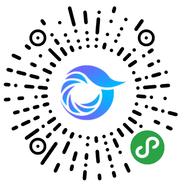
打开微信,点击底部的“发现”,使用
“扫一扫”即可将网页分享至朋友圈。